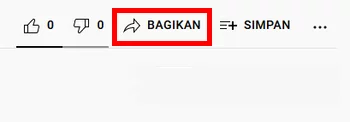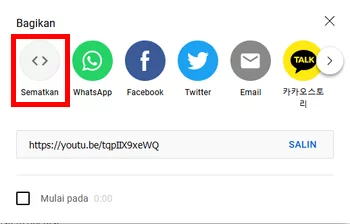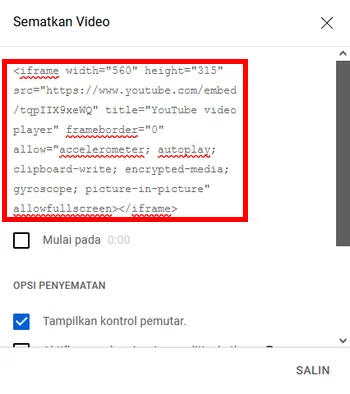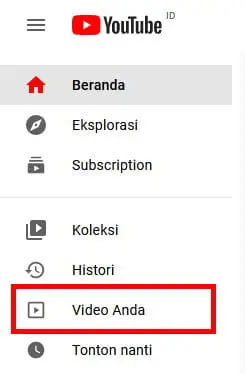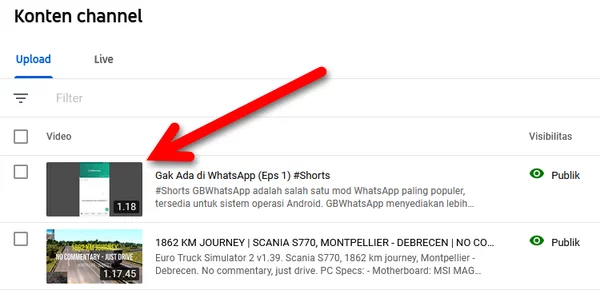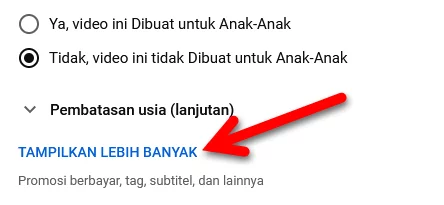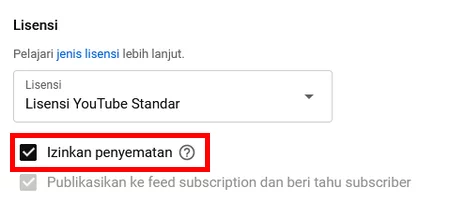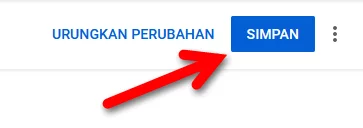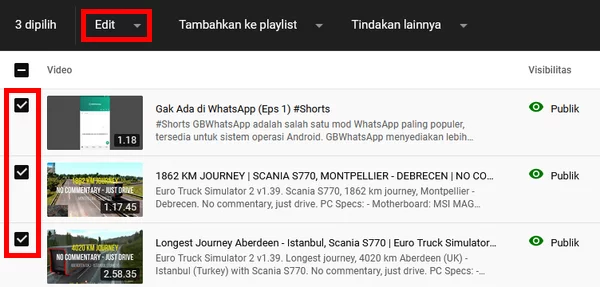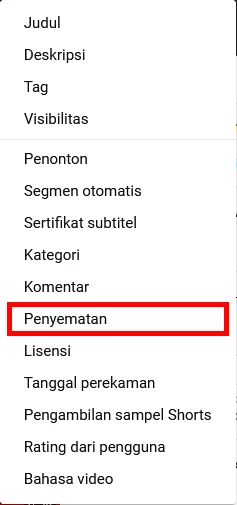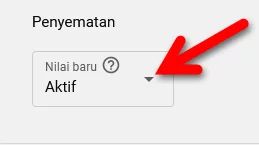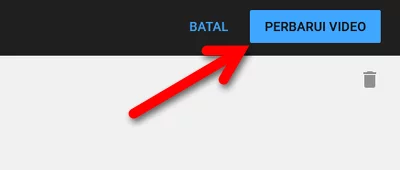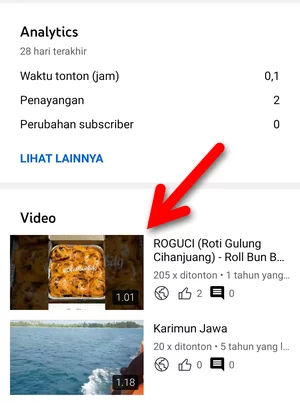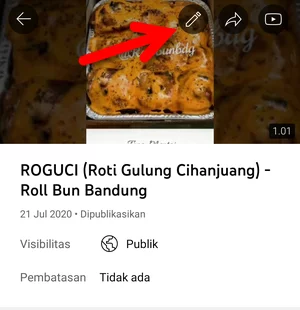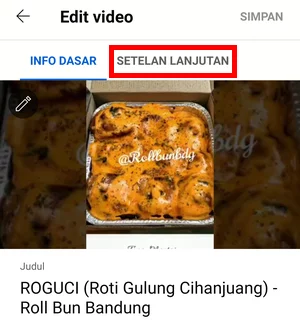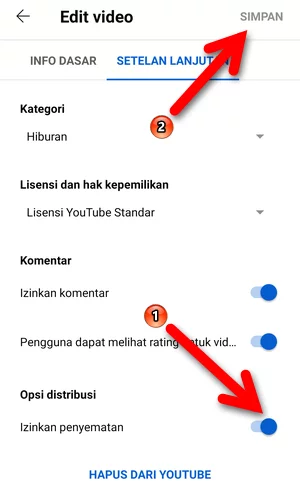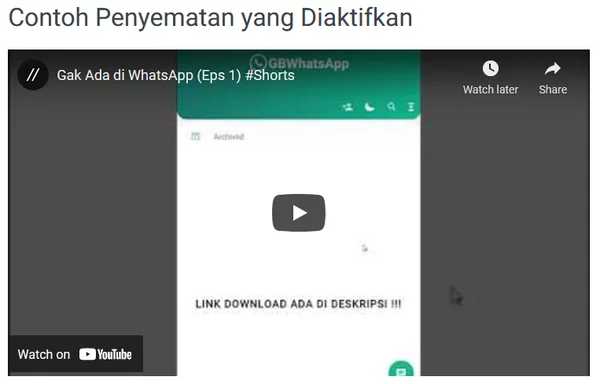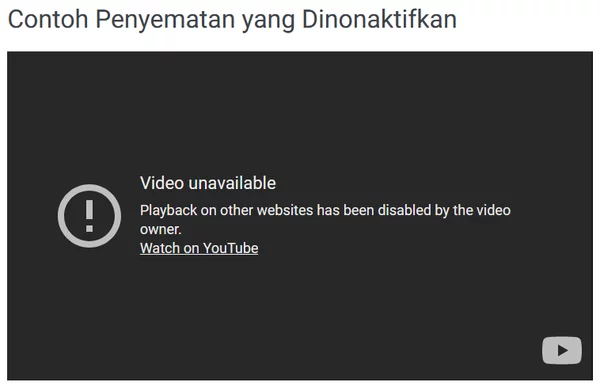Saat Anda mengunggah video di YouTube, secara default siapa pun dapat menyematkan video Anda di situs web atau blog miliknya. Anda dapat mencegah hal ini terjadi dengan cara menonaktifkan fungsi penyematan pada video.
Khusus untuk video yang dibatasi usia, video tidak dapat ditonton di sebagian besar situs web pihak ketiga. Saat seseorang mencoba memutar video, mereka akan diarahkan ke situs web atau aplikasi YouTube.
Fungsi Penyematan Video
Fungsi penyematan video bertujuan agar video dapat ditonton di luar platform aslinya. YouTube misalnya, saat seseorang menyematkan video YouTube di situs web atau blog miliknya, siapa pun dapat menonton video tersebut di situs web atau blog miliknya tanpa perlu mengunjungi situs web YouTube.
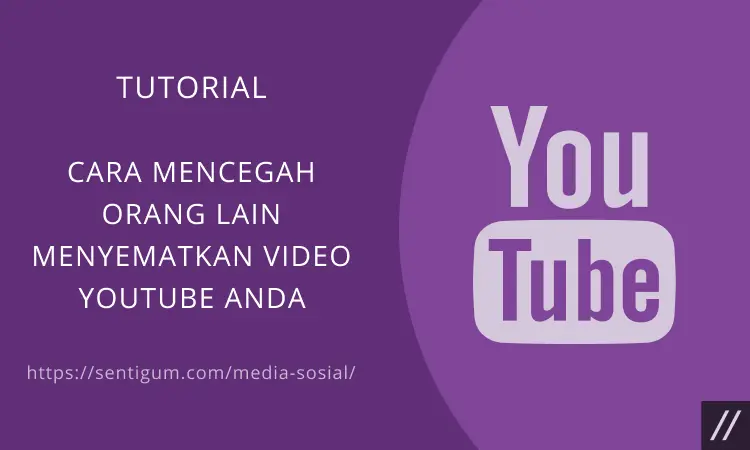
Video yang disematkan akan ditampilkan dalam jendela iframe lengkap dengan tombol kontrol, seperti tombol play dan pause.
Perlu diingat, penyematan video YouTube bukanlah praktik ilegal. Namun, jika Anda tidak ingin video YouTube Anda disematkan, Anda dapat memilih menonaktifkan fungsi ini.
Cara Menyematkan Video YouTube
Cara menyematkan video YouTube sangatlah mudah, seseorang hanya perlu membuka menu BAGIKAN di bawah video kemudian memilih opsi Sematkan.
Terakhir, mereka perlu menyalin kode HTML dan menempelkannya (paste) di situs web atau blog milik mereka.
Cara Nonaktifkan Fungsi Penyematan Video YouTube
Untuk mencegah orang lain menyematkan video Anda, nonaktifkan fungsi penyematan pada video. Anda dapat mengedit video melalui situs web YouTube Studio atau aplikasi YouTube Studio untuk perangkat mobile (Android & iOS).
Baca juga: Cara Menyembunyikan “Like” dan “Dislike” di Video YouTube
Desktop
- Buka browser kemudian kunjungi situs web YouTube. Pastikan Anda sudah masuk ke akun Anda dan memilih channel yang benar.
- Klik menu Video Anda di samping kiri.

- Klik pada video yang ingin dinonaktifkan fungsi penyematannya.

- Gulir turun halaman lalu klik TAMPILKAN LEBIH BANYAK.

- Hapus centang dari kotak Izinkan penyamatan.

- Terakhir, klik tombol SIMPAN di kanan atas untuk menyimpan perubahan.

Jika Anda ingin menonaktifkan fungsi penyematan pada banyak video sekaligus, ada cara cepat untuk melakukannya.
- Centang kotak di samping video yang ingin Anda nonaktifkan fungsi penyematannya kemudian klik menu Edit di bagian atas.

- Pilih opsi Penyematan.

- Klik kotak Nilai baru dan pilih Nonaktif.

- Terakhir, klik tombol PERBARUI VIDEO di kanan atas untuk menyimpan perubahan.

Mobile
- Buka aplikasi YouTube Studio. Jika belum punya, instal melalui Play Store atau App Store.
- Ketuk video yang ingin dinonaktifkan fungsi penyematannya.

- Ketuk ikon pensil di bagian atas.

- Pilih tab SETELAN LANJUTAN.

- Matikan toggle di samping Izinkan penyematan kemudian ketuk SIMPAN di kanan atas untuk menyimpan perubahan.

Sedikit catatan, aplikasi YouTube Studio tidak memungkinkan Anda untuk menonaktifkan fungsi penyematan pada banyak video sekaligus. Anda tetap perlu melakukannya di situs web YouTube Studio.
Setelah fungsi penyematan dinonaktifkan, jika ada seseorang yang menyematkan video Anda di situs web atau blog miliknya, video tidak dapat diputar dan akan muncul keterangan Video unavailable.
Berikut contoh saat fungsi penyematan dalam kondisi aktif dan tidak aktif.
Baca Juga:
- Cara Menyematkan (Pin) Chat di WhatsApp
- Cara Menyematkan (Pin) Postingan di Halaman Facebook
- Cara Menyematkan (Pin) Postingan di Facebook
- Cara Menyematkan (Pin) Grup di Facebook
- 2 Cara Menyematkan (Pin) Tweet Orang Lain di Twitter
- Cara Menyematkan (Pin) Tweet di Twitter
- Cara Menonaktifkan Komentar Video YouTube